Excel插入函数
大家都知道excel处理数据的功能十分强大,在工作中它可是我们的得力干将,excel中当然也能插入函数并且计算的,今天我们就一起来学习下这个过程是如何操作的。

excel如何插入函数?
大家都知道excel处理数据的功能十分强大,在工作中它可是我们的得力干将,excel中当然也能插入函数并且计算的,今天我们就一起来学习下这个过程是如何操作的。
步骤如下:
1.首先我们打开一个excel软件,新建一个空白表格,为了方便演示,我们在空白表格中输入一些数值型数据,如下图所示。
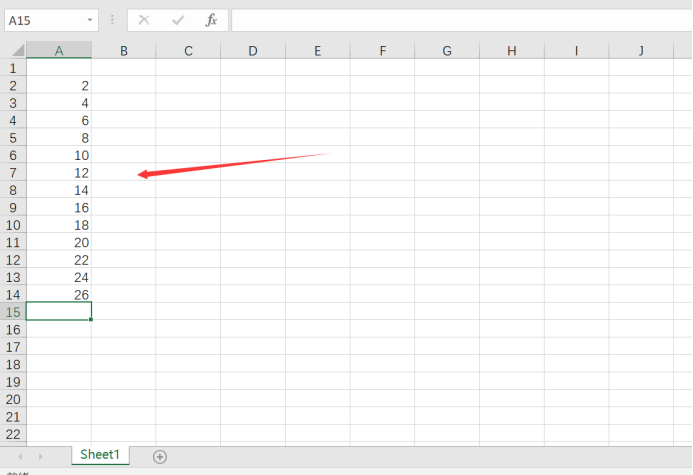
2.新建数据之后,我们选中最底部的单元格,然后选中上方的公式-插入函数,可以看到出现了一些函数列表,如下图所示。
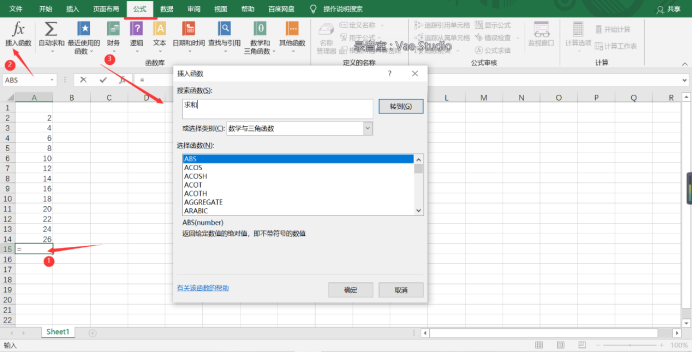
3.首先第一个我们在一个单元格输入等于号之后,点击搜索函数,搜索函数为“求和”,然后点击转到,下方就出现了一些求和常用的函数,如下图所示。
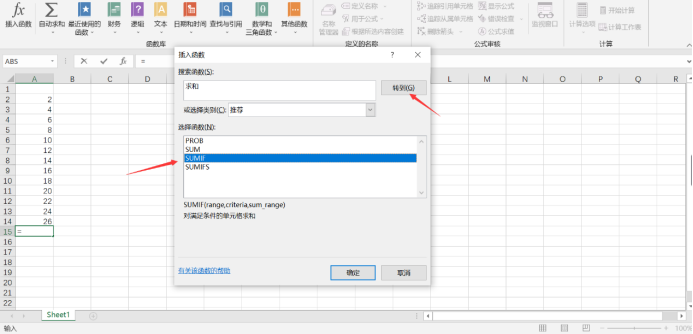
4.点击转到之后,我们点击选择类别,可以看到推荐的函数,包括常用函数全部函数,财务函数等,如下图所示。
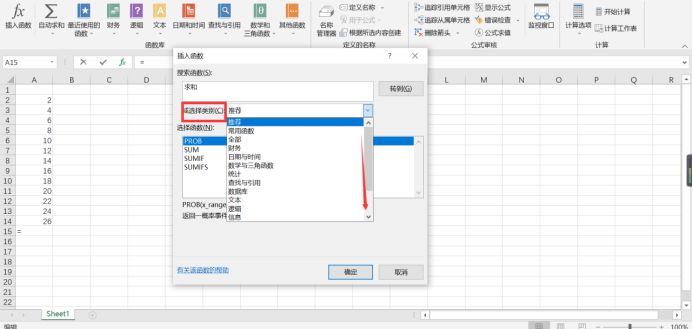
5.我们选中常用函数之后,可以看到我们筛选的有sum函数,sum函数选中之后,进入函数选中列表,可以看到候选的数值是从A2到A14,我们确定无误,点击确定即可,如下图所示。
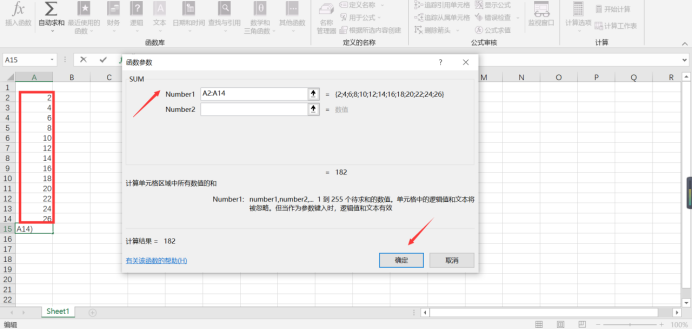
6.点击确定之后,我们可以看到下方已经出现了前几项数字的和。如下图所示。
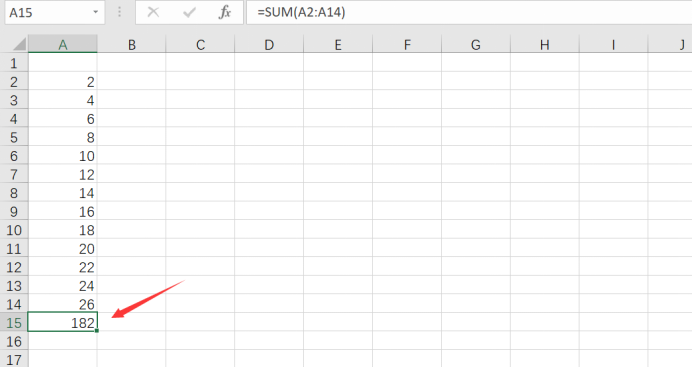
以上就是在excel中插入函数使用并计算的操作方法了,是不是不一点都不难,感兴趣的可以自己去试一试。
本篇文章使用以下硬件型号:联想小新Air15;系统版本:win 10;软件版本:Microsoft Word 2019。
excel插入函数怎样操作
你是不是也和我一样读书的时候,就常对数学中的一系列函数感到害怕,头疼,没想到工作了还是逃不了依旧要面对的现实,没关系我带着方法来解救你了,这一次让你彻底告别对函数的苦恼。接下来就以replace函数为例子,为大家讲解excel插入函数的操作步骤。
Replace函数的含义:用新字符串替换旧字符串,而且替换的位置和数量都是指定的。
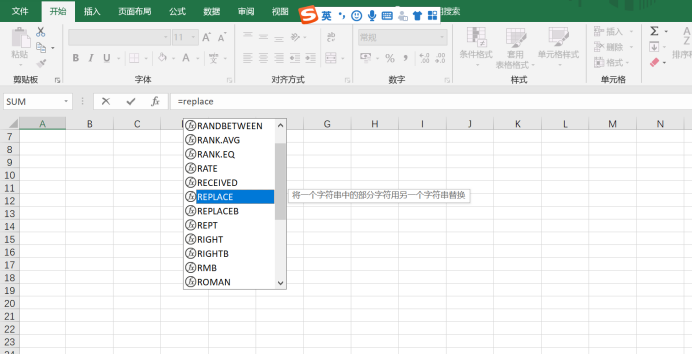
方法一: Replace函数的使用方法。
1.打开excel数据表,选中 E2 单元格,输入公式 =replace(a2,3,1,"--"),按回车,返回 A2 单元格的文本将单杠变为双杠的结果;选中 E2 单元格,把鼠标移到 E2 右下角的单元格填充柄上,按住鼠标左键,往下拖,则返回 A 列的其它编号由单杠变为双杠的结果;操作过程步骤,如图1所示。
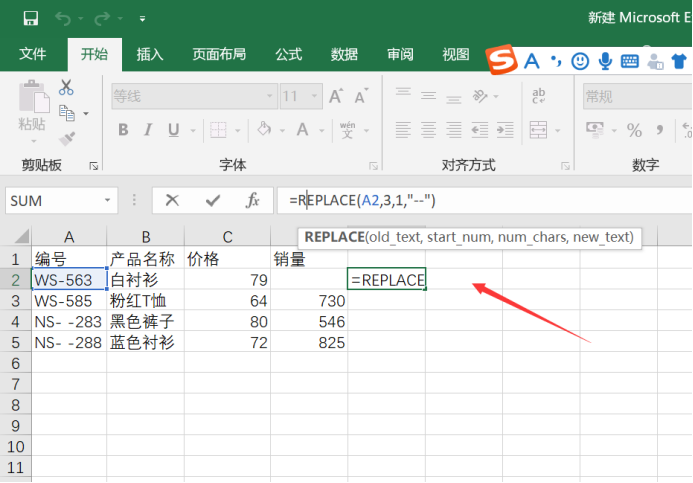
2.公式说明:公式 =replace(a2,3,1,"--") 中,a2 为源文本,3 为替换开始位置,1 为替换字符数,"--" 为替换字符,由于编号中只有一横短杠,所以替换字符数要设置为 1,如果设置为 2,将会替换掉一个数字。
方法二: ReplaceB函数的使用方法。
1.选中 B2 单元格,把公式 =REPLACEB(A1,10,6,"") 复制到 B2,按回车,则返回 A1 单元格中的文字去掉指定字符数的文本“excel2016函数”。
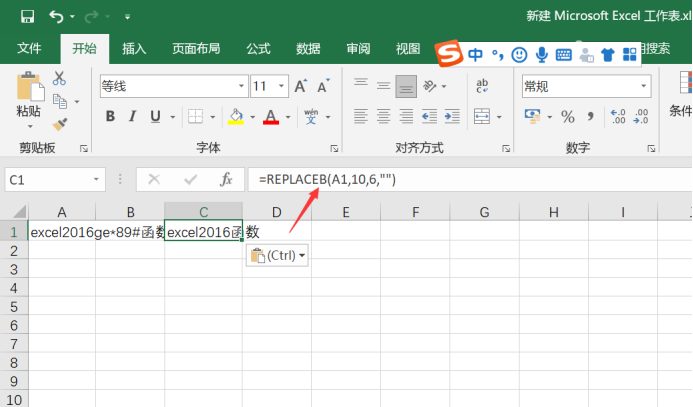
2.被替换掉的数字、字母和特殊字符共 6 个,公式中指定的替换长度为 6,说明每个数字、字母和特殊字符长度都为 1 个字节。
3、如果要把 A1 的文字 2016 与“函数”之间的字符用短横(-)替换,公式可这样写:=REPLACEB(A1,10,6,"-")。
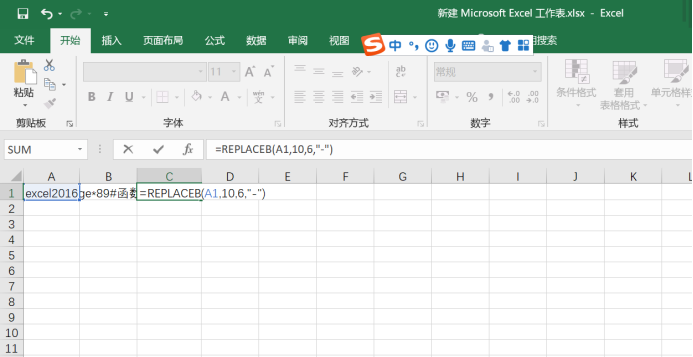
以上就是今天所要分享excel插入函数内容,你们都看懂了吗,是不是对于函数的苦恼好了很多,当然excel中还有很多其他的函数,大家也可以多多学习。
本篇文章使用以下硬件型号:联想小新Air15;系统版本:win 10;软件版本:Excel 2016。
Excel插入函数的步骤方法你须知!
excel可用于处理表格数据,它功能强大,是我们办公中不可缺少的好伙伴。在数据处理时,我们会涉及数据的各种运算,此时需要用到excel的函数工具。也就是说,对于数据的运算操作,是通过在表格插入函数公式来完成的。
那么,今天我们就来重点说一下Excel插入函数的方法吧!感兴趣的同学赶紧收藏起来吧,废话不多说,你往下看!
步骤如下:
1、首先,我们打开在需要进行运算操作时,将光标定位到需要写入运算结果的单元格;然后,我们单击上方【工具栏】中的【公式】的按钮。
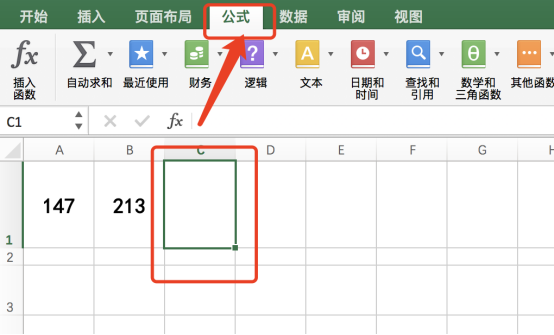
2、接着,我们在【公式】的下拉菜单中;然后,我们选择【插入函数】的选项。(如图所示)
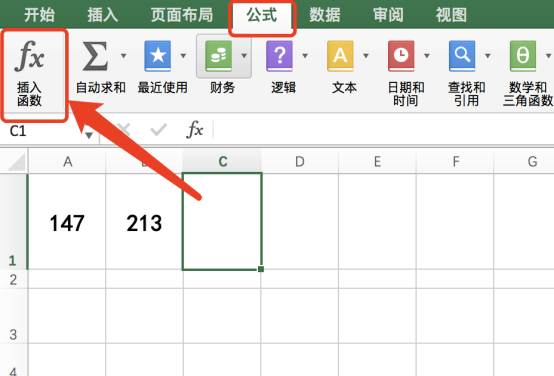
3、接下来,界面上会弹出插入函数窗口;我们选中搜索框中原有文本并删去后,输入想要运用的函数名称。
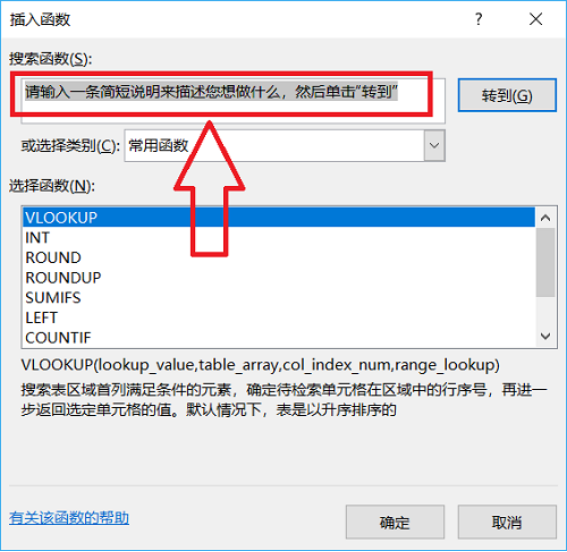
4、输入完成后,单击后方的【转到】的按钮。(如图所示)

5、接着,我们在搜索结果栏中会自动定位到目的公式;然后,我们单击下方【确定】的按钮。
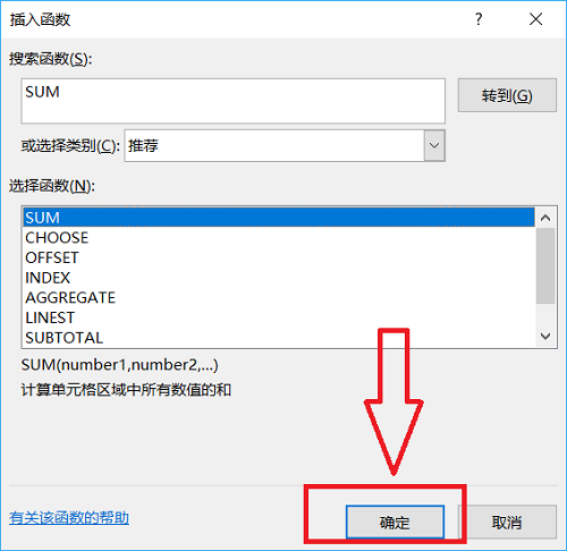
6、接下来,我们就进入函数元素填充阶段,用户根据需要填充即可。单击运算元素所在单元格即可成填入。
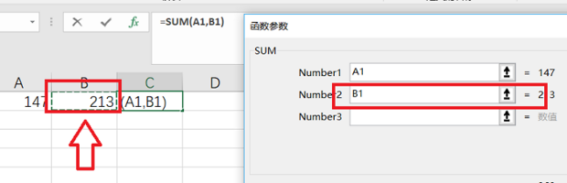
7、待函数元素完善后,我们单击下方【确定】的按钮。
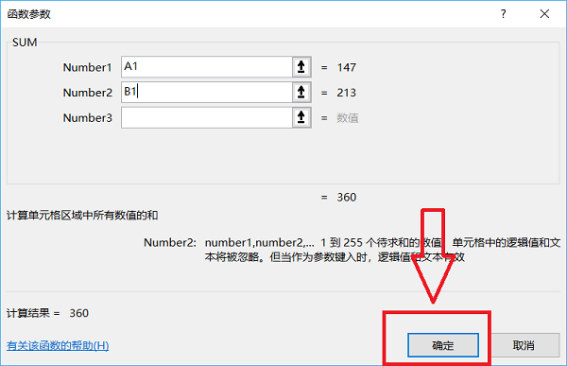
8、这样,原来选中的单元格内就填入了运算的结果,选中该单元格时,上方框中就会出现你插入的函数公式。
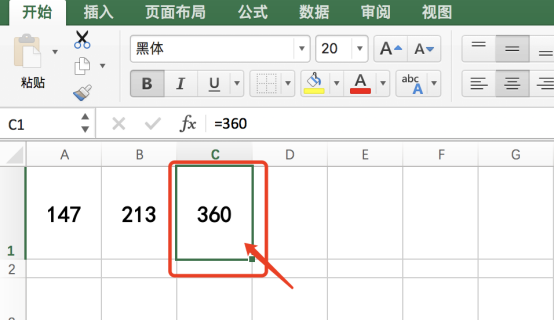
好了,以上就是分享的Excel插入函数的方法了。我们今天就到这里了,下期再见吧!
本篇文章使用以下硬件型号:联想小新Air15;系统版本:win10;软件版本:Microsoft Office Excel 2010。



